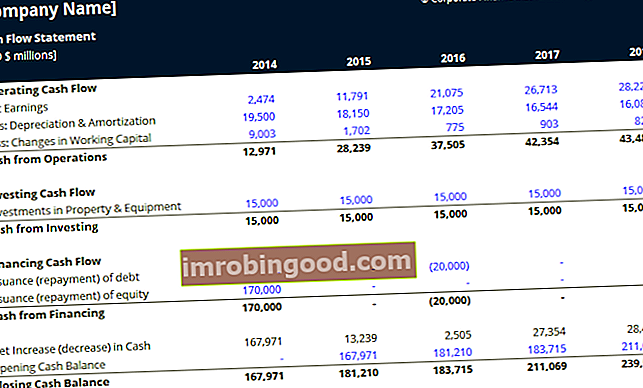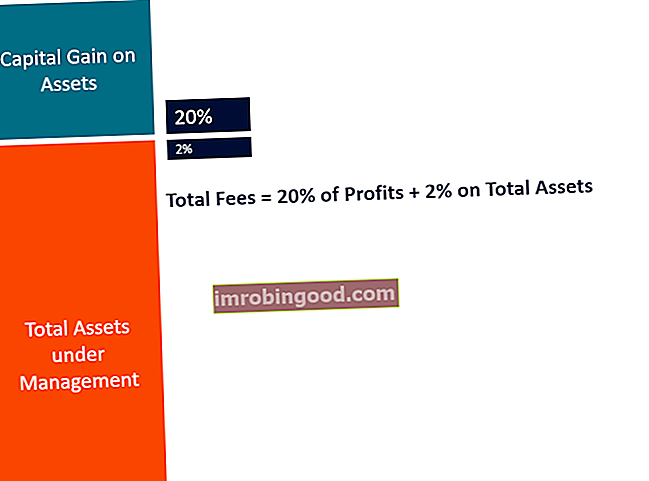Funkce MID je zařazena do seznamu funkcí Excel TEXT Funkce Seznam nejdůležitějších funkcí aplikace Excel pro finanční analytiky. Tento podváděcí list pokrývá stovky funkcí, které je důležité znát jako analytik aplikace Excel. Funkce vrátí zadaný počet znaků ze středu daného textového řetězce.
Při provádění finanční analýzy Popis pracovní pozice finančního analytika Níže uvedený popis pracovní pozice finančního analytika poskytuje typický příklad všech dovedností, vzdělání a zkušeností potřebných k získání pozice analytika v bance, instituci nebo korporaci. Provádějte finanční prognózy, hlášení a sledování provozních metrik, analyzujte finanční data, vytvářejte finanční modely, funkce MID může být užitečná, pokud chceme extrahovat znaky ze středu konkrétního textu. Obecně se používá jeho kombinací s dalšími funkcemi, jako je VALUE, SUM, COUNT, DATE, DAY atd.
Vzorec
= MID (text, start_num, num_chars)
Funkce MID používá následující argumenty:
- Text (povinný argument) - původní textový řetězec.
- Start_num (povinný argument) - Toto je celé číslo, které určuje pozici prvního znaku, který chcete vrátit.
- Num_chars (povinný argument) - Určuje počet znaků počínaje start_num, které mají být vráceny od začátku daného textu. Je to počet znaků, které se mají extrahovat.
Jak používat funkci MID v aplikaci Excel?
Jako funkci listu lze MID zadat jako součást vzorce v buňce listu. Abychom pochopili použití této funkce, zvažte příklad:
Příklad 1
Předpokládejme, že chceme najít určité znaky z níže uvedených údajů:
- Kočka šla za psem nebo pomohla
- Words_not required
- 255
Výsledky v aplikaci Excel jsou uvedeny na následujícím snímku obrazovky:

V první buňce jsme extrahovali znaky 17-20. Když jsme dali číslo, MID extrahoval znak podle argumentů uvedených výše.
Příklad 2
Předpokládejme, že jsme extrahovali jméno a příjmení kandidátů oddělené mezerou. Pokud chceme, můžeme extrahovat křestní jméno pomocí MID s funkcí SEARCH. Níže jsou uvedeny údaje:

Vzorec, který se má použít, je:

Výsledky získáme níže:

Ve výše uvedeném vzorci se funkce SEARCH používá ke skenování původního řetězce pro znak mezery („“) a vrácení jeho polohy, od které odečteme 1, abychom zabránili koncovým mezerám. Poté použijeme funkci MID k vrácení podřetězce začínajícího prvním znakem a až do znaku předcházejícího mezeru, čímž získáme křestní jméno.
Můžeme také použít vzorec MID k získání příjmení. Chcete-li extrahovat příjmení z A2, můžeme použít vzorec níže:
= TRIM (MID (A2, SEARCH (”“, A2), LEN (A2)))
Několik věcí k zapamatování:
- #HODNOTA! error - Nastane, pokud je daný argument [num_chars] menší než 0 nebo daný argument start_num je menší než 1.
- Data jsou uložena v aplikaci Excel jako čísla a je to pouze formátování buněk, díky nimž se v naší tabulce zobrazí jako data. Pokud se tedy pokusíme použít funkci MID k datu, vrátí prostřední znaky čísla, které toto datum představuje.
Například 1. 1. 1980 je reprezentováno číslem 29221, takže použití funkce na buňku obsahující datum 1. 1. 1980 (a požadavek na vrácení 3 znaků počínaje druhým znakem) bude mít za následek vrácení hodnota „922“. Pokud to chceme použít v datech, můžeme to zkombinovat s funkcemi DEN, DATUM, MĚSÍC nebo ROK. V opačném případě můžeme buňky obsahující data převést na text pomocí nástroje Excel Text na sloupce.
Kliknutím sem stáhnete ukázkový soubor aplikace Excel
Dodatečné zdroje
Děkujeme, že jste si přečetli finančního průvodce důležitými funkcemi aplikace Excel! Tím, že si uděláte čas na osvojení a zvládnutí těchto funkcí, výrazně urychlíte svou finanční analýzu. Další informace najdete v těchto dalších finančních zdrojích:
- Funkce aplikace Excel pro finance Excel pro finance Tento průvodce Excel pro finance vás naučí 10 nejlepších vzorců a funkcí, které musíte znát, abyste byli skvělým finančním analytikem v aplikaci Excel. Tato příručka obsahuje příklady, snímky obrazovky a podrobné pokyny. Nakonec si stáhněte bezplatnou šablonu aplikace Excel, která obsahuje všechny finanční funkce obsažené v tomto kurzu
- Kurz vzorců pro Excel
- Pokročilé vzorce aplikace Excel, které musíte znát Pokročilé vzorce aplikace Excel, které musíte znát Tyto pokročilé vzorce aplikace Excel jsou důležité pro znalost a posune vaše dovednosti v oblasti finanční analýzy na další úroveň. Pokročilé funkce aplikace Excel, které musíte znát. Naučte se 10 nejlepších vzorců aplikace Excel, které každý finanční analytik světové úrovně pravidelně používá. Tyto dovednosti zlepší vaši tabulkovou práci v jakékoli kariéře
- Zkratky aplikace Excel pro PC a Mac Zkratky aplikace Excel PC Zkratky aplikace Excel pro Mac - Seznam nejdůležitějších a nejběžnějších zkratek pro MS Excel pro uživatele PC a Mac, finance, účetní profese. Klávesové zkratky zrychlují vaše dovednosti v oblasti modelování a šetří čas. Naučte se úpravy, formátování, navigaci, pás karet, vkládání speciálních, manipulaci s daty, úpravy vzorců a buněk a další zkratky